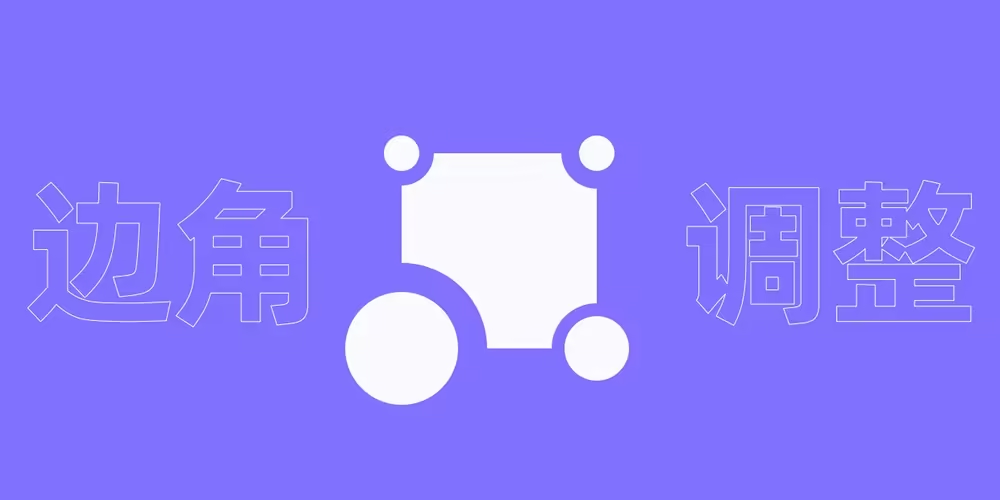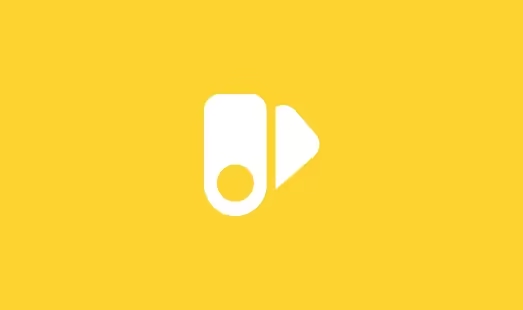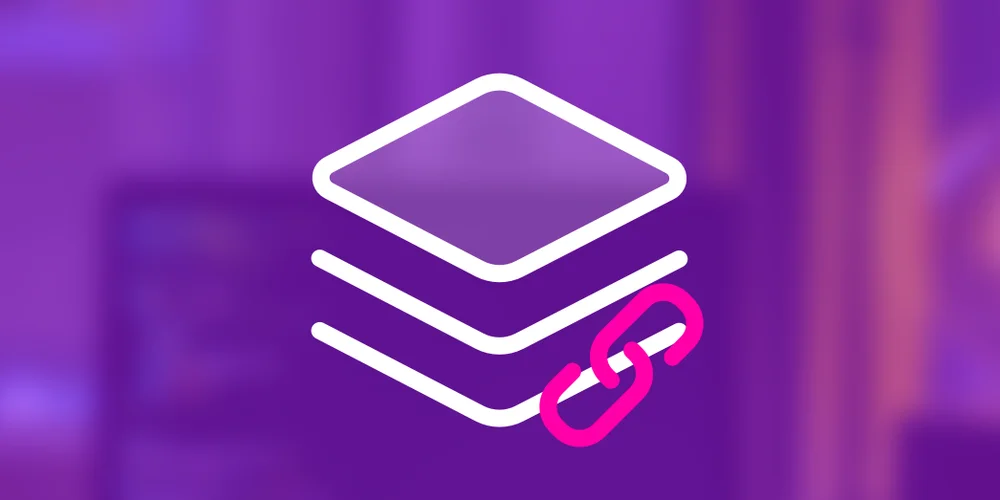
Sketch教程:已关联的素材使用方法,JSON素材,链接数据(Linked Data)
文章摘要
HeoGPT
这篇文章介绍了Sketch71版本中的全新链接数据功能,可以通过制作JSON文件将多个素材的关系链接起来,实现更加真实的设计稿效果。文章详细介绍了JSON文件的制作方法、数据的添加方法、组件的创建和数据的填充方法。同时也提供了其他添加素材的方法。
Sketch71版本支持了全新的链接数据功能,这个功能支持设计师自己编辑json文件,将多个文本/图片参数作为一个整体嵌入到设计稿中。相比过去单一的批量嵌入,使用json可以将多个素材的关系链接起来,作为一个整体。让设计稿更加真实。
通过链接数据,你可以使用以有意义的方式组合不同数据集的JSON文件,从而更轻松地对设计进行更实际的压力测试。
制作JSON文件
JSON是常见的数据存储格式,被应用于各个场景。对于没有开发经验的设计师来说其实想要用这个功能也无需去研究JSON文件的格式等。在这里推荐没有开发经验的设计师使用Excel来完成这个工作。
首先按照下面的格式来填写内容。第一行填写类型,第二行之后添加对应的数据。

然后打开Excel转Json网站,将填写好的内容粘贴到工具中。

制作数据
将JSON文件和所需要的图片文件放到一个文件夹中。

添加数据
进入首选项->素材中点击添加素材,选择我们的json文件。

创建组件
通过组件我们能够更好的管理我们的展示效果。我们根据我们在表格中制定的类型来作为图层名创建图层,然后再创建组件。

注意:当使用图片数据时,如果使用矩形来填充,需要先给矩形预设图片。
填充数据
右键单击组件,然后选择替换素材。

大功告成!
你已经成功掌握了json文件填充关联的数据了!

其他添加方法
你也可以直接使用加号直接在空白画板上添加素材。

- 感谢你赐予我前进的力量
打赏者名单
因为你们的支持让我意识到写文章的价值🙏
本文是原创文章,采用 CC BY-NC-ND 4.0 协议,完整转载请注明来自 张洪Heo
评论
生成评论
匿名评论
违规举报
✅ 你无需删除空行,直接评论以获取最佳展示效果